Omeka Sの一括登録用モジュール: Bulk Importの使い方(2024-02版)
概要
Omeka Sのアイテムやメディアの一括登録用モジュールとして、Bulk Importがあります。
継続的な更新が行われており、色々と便利になっていたので、備忘録です。
インストール
通常の方法でインストールできます。ただし、Logモジュールを事前にインストールしておく必要があります。
使い方
ここでは、CSVファイルを使った登録例を紹介します。
設定
まず、以下にアクセスして、編集アイコンをクリックします。
/admin/bulk/importer

"Importer"タブの"Mapper"項目について、"マニュアル/Manual"を選択します。これにより、CSVのカラム名とOmeka Sの項目の手動での対応付けが可能になります。

次に、"Processor"というタブに移動します。ここでの設定はあとから(CSVファイルをアップロード後)でも変更可能ですが、ここでデフォルト値を設定しておくと、間違いや設定漏れがなくなり、効率的かと思います。
設定例として、例えば"Action"を"Revise data of resouces"にします。これにより、部分的な更新(PATCH)が可能になります。具体的には、CSVのカラムにないOmeka Sの項目があった場合、Omeka Sでは当該項目の値が残り、CSVにあるカラムに対応するOmeka Sの項目のみが更新され、比較的安全な更新方法かと思われます。

その他、"Action on unidentified resources"を"Create a new resource"にしておくと、既存のリソースがあれば更新され、ない場合には新規作成される、といった処理になります。この既存のリソースがあればを判断する基準として、"Identifier to use for linked resources or update"を設定します。例えば、dcterms:identifierに識別子を与えている場合、その値に基づき、既存リソースの有無がチェックされます。
また、"可視性"を"非公開"にしておくと、新規登録されたリソースは非公開の設定になり、後から個別に公開/非公開を切り替えることができます。

インポート
以下にアクセスして、"CSV - Items"をクリックします。(Mediaなど、他のリソースを登録する場合には、該当するタイプを選択します。)
/admin/bulk/bulk-import

Step 2/4: Mapper
次の画面でCSVファイルをアップロード後、"Step 2/4: Mapper"画面に遷移します。ここで、CSVファイルとOmeka Sの項目のマッピングを行います。
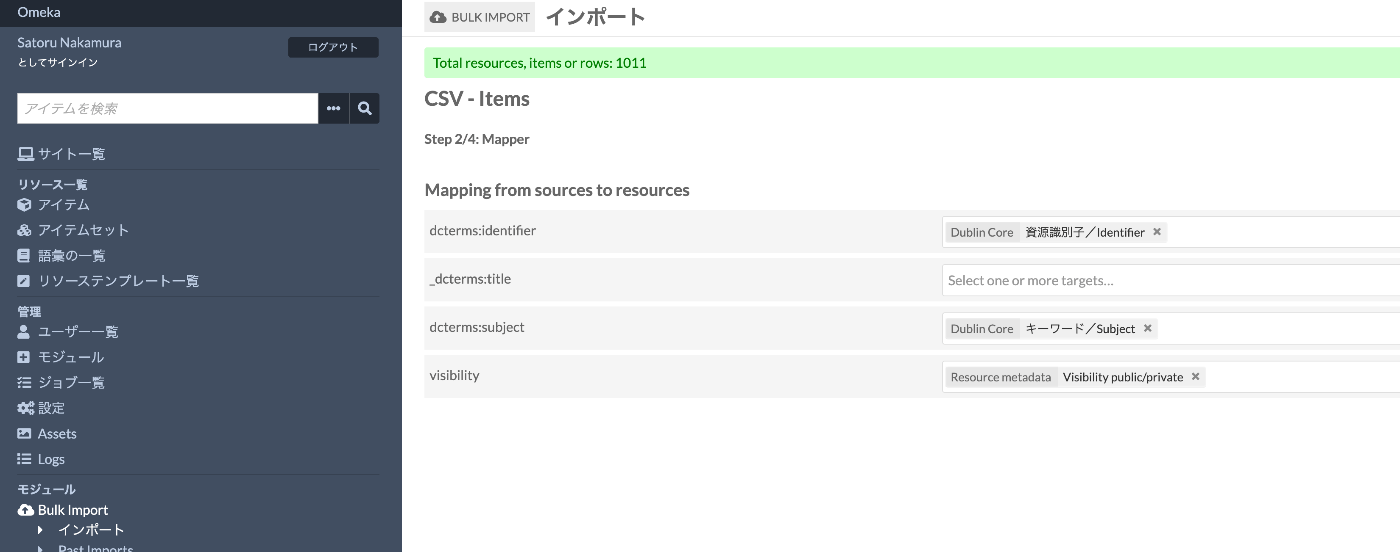
上記では、visibilityのような予約語が一部使われていますが、これらは以下のファイルで確認できます。
例えば、以下のように設定されており、visibilityまたはpublicは、Omeka Sのo:is_publicにマッピングされる、ということがわかります。
'visibility' => 'o:is_public',
'public' => 'o:is_public',
上記のようなルールに当てはらないカラムについては、手動でOmeka Sの項目とマッピングを行うことができます。
Step 3/4: Processor
次の"Step 3/4: Processor"では先に設定したデフォルト値が反映されています。上書きが必要な箇所を適宜更新します。

次の画面で、実際にCSVファイルのデータの登録が始まります。
まとめ
これまでの更新を通じて、事前の設定画面や、ステップごとに画面が変わるなど、本モジュールの利便性が向上しているように感じました。豊富な機能が提供されているため、CSV以外のフォーマットでの登録や設定も可能なので、これらの使い方についても今後ご紹介できればと思います。
Omeka Sの利用にあたり、参考になりましたら幸いです。
Discussion